Πώς να χρησιμοποιήσετε τη λειτουργία εστίασης στο iOS 15
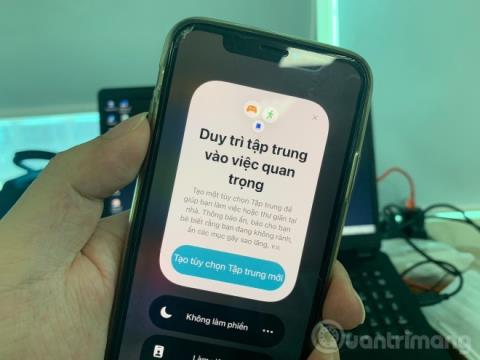
Με την εντελώς νέα λειτουργία Focus στο iOS 15, η Apple ελπίζει να βοηθήσει τους χρήστες να μην χάσουν την εστίασή τους.
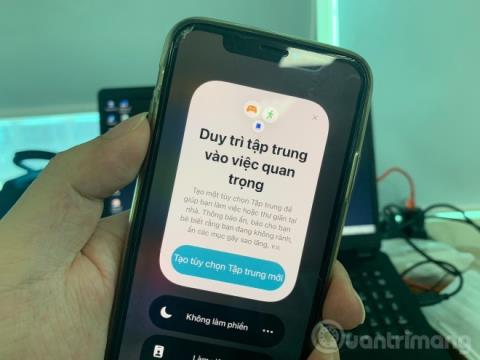
Με την εντελώς νέα λειτουργία εστίασης στο iOS 15 , η Apple ελπίζει να βοηθήσει τους χρήστες να μην χάσουν την εστίασή τους. Αυτή η λειτουργία μπορεί να ρυθμίσει φίλτρα ειδοποιήσεων, κλήσεις και μηνύματα, να απαντά αυτόματα όταν δεν είστε παρόντες... Σε αυτό το άρθρο, το Quantrimang θα σας καθοδηγήσει πώς να χρησιμοποιήσετε τη νέα δυνατότητα Focus του iOS. 15.
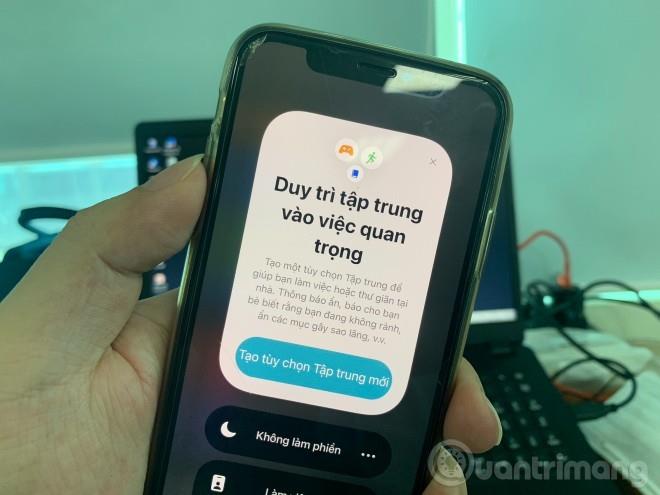
Ολοκαίνουργια λειτουργία εστίασης στο iOS 15
Τώρα ας ρίξουμε μια πιο προσεκτική ματιά στις λειτουργίες εστίασης μέσω της λειτουργίας εργασίας:
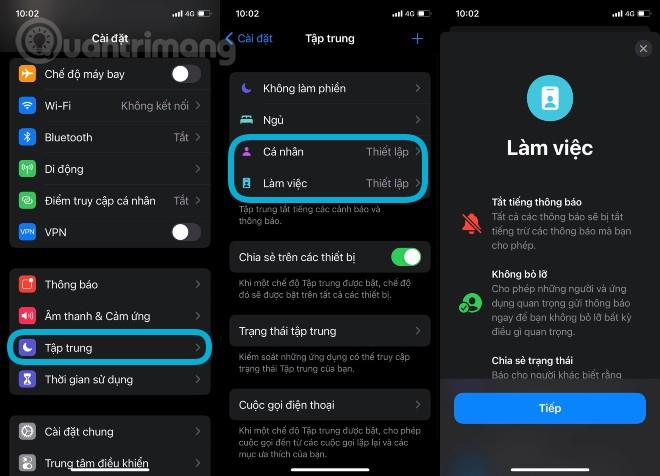
Η απενεργοποίηση του κουδουνίσματος και των ειδοποιήσεων είναι βασικά στοιχεία της λειτουργίας εστίασης. Στη λειτουργία Εργασίας, μπορείτε να ρυθμίσετε ποιος και εφαρμογές επιτρέπεται να εμφανίζουν ειδοποιήσεις και κουδούνια όταν ενεργοποιείτε τη λειτουργία εστίασης. Όταν λαμβάνετε ένα μήνυμα από κάποιον που σας ενδιαφέρει, μπορείτε επίσης να ενεργοποιήσετε αμέσως τη λειτουργία ειδοποίησης για αυτόν τον χρήστη, ώστε να μην χάσετε την ιστορία. Επιπλέον, μπορείτε επίσης να ρυθμίσετε τις επαφές στις οποίες αποστέλλονται ειδοποιήσεις έκτακτης ανάγκης.
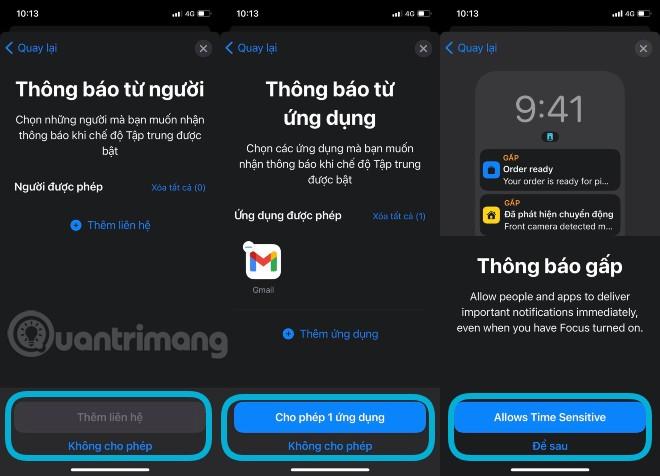
Τώρα, στην οθόνη θα εμφανιστεί η λειτουργία Εργασίας που μόλις ρυθμίσατε. Φυσικά, σε αυτήν την οθόνη μπορείτε ακόμα να επεξεργαστείτε όλα τα παραπάνω στοιχεία. Επιπλέον, μπορείτε να προχωρήσετε ακόμη περισσότερο με προσαρμογές όπως η δημιουργία μιας προσαρμοσμένης σελίδας αρχικής οθόνης, η απόκρυψη εικονιδίων ειδοποιήσεων και η μείωση της φωτεινότητας της οθόνης κλειδώματος.
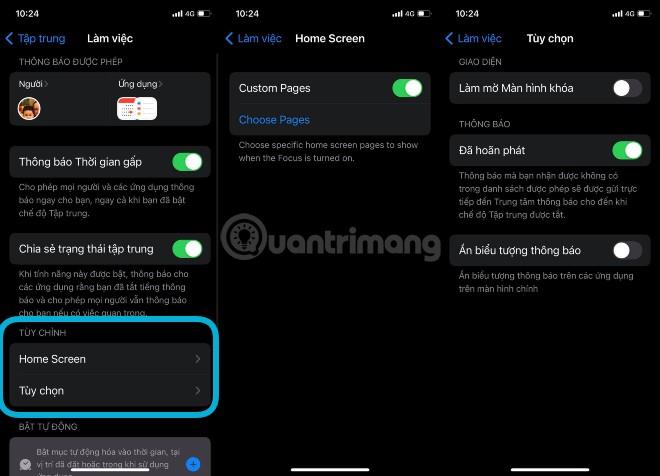
Τέλος, μπορείτε επίσης να ρυθμίσετε τη λειτουργία εστίασης ώστε να ενεργοποιείται/απενεργοποιείται βάσει προγράμματος και τοποθεσίας χρησιμοποιώντας την επιλογή Έξυπνη ενεργοποίηση. Μπορείτε επίσης να διαγράψετε τη λειτουργία που μόλις ρυθμίσατε εάν αισθάνεστε δυσαρεστημένοι.
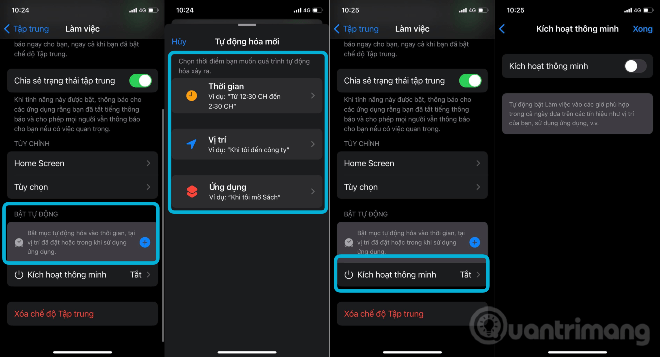
Επιστρέφοντας στην κύρια οθόνη της λειτουργίας εστίασης, μπορείτε να δημιουργήσετε πιο προσωπικές λειτουργίες όπως οδήγηση, άσκηση, ανάγνωση... Για να το κάνετε αυτό, κάντε κλικ στο εικονίδιο σήμανσης + στην επάνω δεξιά γωνία της οθόνης.

Όταν η Εστίαση είναι ενεργοποιημένη, θα δείτε το εικονίδιο Εστίαση (ανάλογα με τη λειτουργία) στην οθόνη κλειδώματος, στην οθόνη ειδοποιήσεων, στη γραμμή κατάστασης και επίσης στο Κέντρο ελέγχου.
Αφού πατήσετε και κρατήσετε πατημένο το εικονίδιο Εστίαση στην οθόνη κλειδώματος, στην οθόνη ειδοποιήσεων, στο Κέντρο ελέγχου, μπορείτε να κάνετε κλικ για να ενεργοποιήσετε/απενεργοποιήσετε τη λειτουργία εστίασης ή να πατήσετε το εικονίδιο με τις τρεις κουκκίδες για να προσαρμόσετε ξανά το χρονοδιάγραμμα.
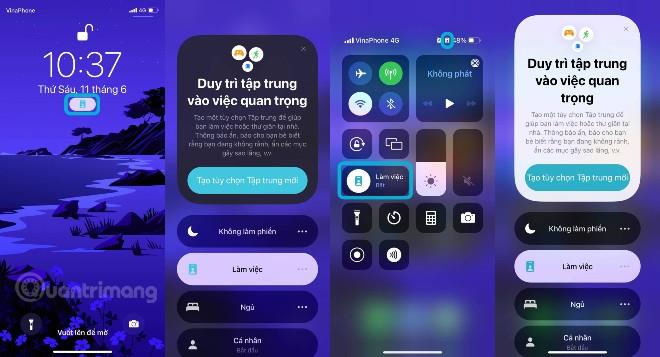
Και δείτε πώς μπορείτε να ενεργοποιήσετε τη λειτουργία εστίασης στο Κέντρο ελέγχου και να αλλάξετε γρήγορες ρυθμίσεις:
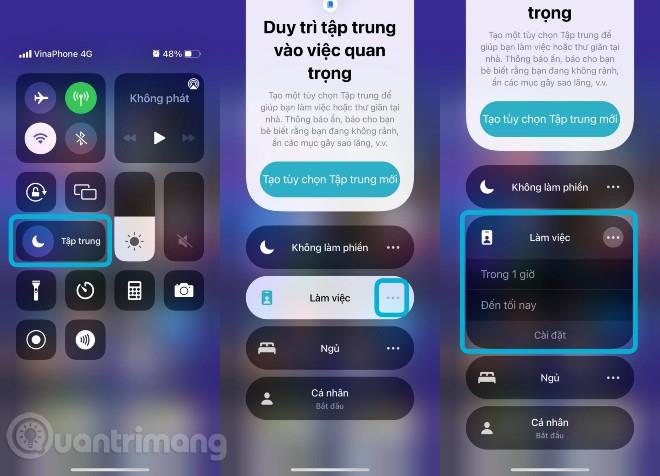
Αφήστε τις επείγουσες ειδοποιήσεις να εμφανίζονται ενώ βρίσκεστε σε λειτουργία εστίασης
Με τη λειτουργία εστίασης στο iOS 15, μπορείτε να ορίσετε μια δραστηριότητα που κάνετε, όπως να εργάζεστε, να ασκείτε, να διαβάζετε ή να περνάτε χρόνο με την οικογένεια και να αποκλείετε ειδοποιήσεις που δεν σχετίζονται με αυτές τις δραστηριότητες. Αυτό είναι παρόμοιο με τη λειτουργία Μην ενοχλείτε, αλλά με περισσότερες επιλογές για να τελειοποιήσετε αυτό που κάνετε και δεν θέλετε να δείτε.
Εάν πρόκειται να συμβεί κάτι σημαντικό ή μια εκδήλωση που ανυπομονείτε και δεν θέλετε να χάσετε, μπορείτε ακόμα να χρησιμοποιήσετε το Focus για να αποκλείσετε τυχόν περισπασμούς, ενώ παράλληλα να επιτρέπετε την εμφάνιση επειγουσών ειδοποιήσεων στο iPhone σας.
Οι ευαίσθητες στον χρόνο ειδοποιήσεις (ή επείγουσες ειδοποιήσεις) είναι ένας νέος τύπος ειδοποιήσεων στο iOS 15 και επιτρέπονται στη λειτουργία εστίασης. Οι ευαίσθητες στον χρόνο ειδοποιήσεις είναι σημαντικές ειδοποιήσεις που πρέπει να εμφανίζονται αμέσως, όπως κάποιος στην πόρτα, παράδοση φαγητού, παραλαβή αυτοκινήτου κ.λπ.
Μπορείτε να ελέγξετε εάν λαμβάνετε ειδοποιήσεις ευαίσθητες στον χρόνο σε μια συγκεκριμένη λειτουργία εστίασης ακολουθώντας τα παρακάτω βήματα.
Βήμα 1 : Εκκινήστε την εφαρμογή Ρυθμίσεις στο iPhone και, στη συνέχεια, πατήστε Εστίαση .
Βήμα 2 : Επιλέξτε τη λειτουργία εστίασης στην οποία θέλετε να επιτρέψετε την εμφάνιση ειδοποιήσεων που είναι ευαίσθητες στο χρόνο.
Βήμα 3 : Γυρίστε το διακόπτη με την ένδειξη Time-Sensitive Notifications στην πράσινη θέση ON .
Ενεργοποιήστε τις επείγουσες ειδοποιήσεις
Αυτά είναι όλα τα βήματα που πρέπει να κάνετε. Τώρα δεν θα χάσετε καμία σημαντική ειδοποίηση στη συσκευή σας, ακόμη και όταν εστιάζετε σε κάτι συγκεκριμένο.
Εάν θέλετε να αλλάξετε τη λειτουργία "Μην ενοχλείτε", "Μην ενοχλείτε κατά την οδήγηση ή τη λειτουργία ύπνου", μπορείτε επίσης να το ρυθμίσετε στις νέες ρυθμίσεις εστίασης του iOS 15. Κάντε κλικ στο εικονίδιο + για να προσθέσετε νέα λειτουργία εστίασης, θα σας προτείνονται λειτουργίες όπως Προσαρμοσμένη, Παιχνίδι, Οδήγηση, Γυμναστική, Διάβασμα.
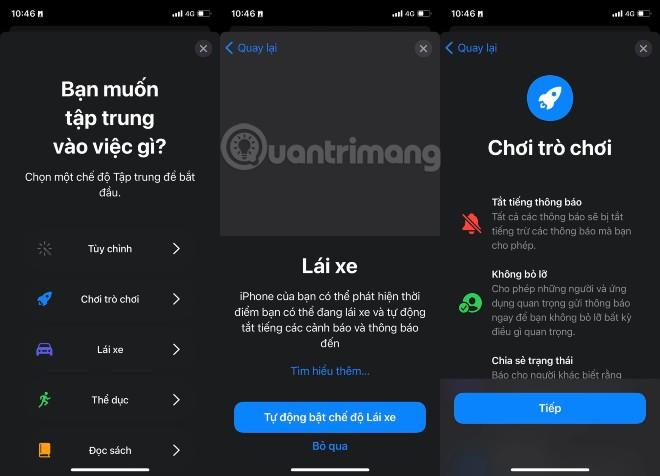
Η Κατάσταση εστίασης σάς επιτρέπει επίσης να ρυθμίζετε αυτόματες απαντήσεις σε άλλους στα Apple Messages και σε άλλες εφαρμογές όταν ενεργοποιείτε τη λειτουργία εστίασης.
Με την εντελώς νέα λειτουργία Focus στο iOS 15, η Apple ελπίζει να βοηθήσει τους χρήστες να μην χάσουν την εστίασή τους.
Εξαιρούνται εφαρμογές ή άτομα που δεν χρειάζεται να συμμορφώνονται με τους περιορισμούς στη λειτουργία εστίασης.
Το Sound Check είναι μια μικρή αλλά αρκετά χρήσιμη λειτουργία στα τηλέφωνα iPhone.
Η εφαρμογή Φωτογραφίες στο iPhone διαθέτει μια λειτουργία αναμνήσεων που δημιουργεί συλλογές φωτογραφιών και βίντεο με μουσική σαν ταινία.
Η Apple Music έχει μεγαλώσει εξαιρετικά από τότε που κυκλοφόρησε για πρώτη φορά το 2015. Μέχρι σήμερα, είναι η δεύτερη μεγαλύτερη πλατφόρμα ροής μουσικής επί πληρωμή στον κόσμο μετά το Spotify. Εκτός από τα μουσικά άλμπουμ, το Apple Music φιλοξενεί επίσης χιλιάδες μουσικά βίντεο, ραδιοφωνικούς σταθμούς 24/7 και πολλές άλλες υπηρεσίες.
Εάν θέλετε μουσική υπόκρουση στα βίντεό σας, ή πιο συγκεκριμένα, ηχογραφήστε το τραγούδι που παίζει ως μουσική υπόκρουση του βίντεο, υπάρχει μια εξαιρετικά εύκολη λύση.
Αν και το iPhone περιλαμβάνει μια ενσωματωμένη εφαρμογή Weather, μερικές φορές δεν παρέχει αρκετά λεπτομερή δεδομένα. Αν θέλετε να προσθέσετε κάτι, υπάρχουν πολλές επιλογές στο App Store.
Εκτός από την κοινή χρήση φωτογραφιών από άλμπουμ, οι χρήστες μπορούν να προσθέσουν φωτογραφίες σε κοινόχρηστα άλμπουμ στο iPhone. Μπορείτε να προσθέσετε αυτόματα φωτογραφίες σε κοινόχρηστα άλμπουμ χωρίς να χρειάζεται να εργαστείτε ξανά από το άλμπουμ.
Υπάρχουν δύο πιο γρήγοροι και απλοί τρόποι για να ρυθμίσετε μια αντίστροφη μέτρηση/χρονομετρητή στη συσκευή σας Apple.
Το App Store περιέχει χιλιάδες εξαιρετικές εφαρμογές που δεν έχετε δοκιμάσει ακόμα. Οι όροι κύριας αναζήτησης μπορεί να μην είναι χρήσιμοι αν θέλετε να ανακαλύψετε μοναδικές εφαρμογές και δεν είναι διασκεδαστικό να ξεκινήσετε την ατελείωτη κύλιση με τυχαίες λέξεις-κλειδιά.
Το Blur Video είναι μια εφαρμογή που θολώνει σκηνές ή οποιοδήποτε περιεχόμενο θέλετε στο τηλέφωνό σας, για να μας βοηθήσει να αποκτήσουμε την εικόνα που μας αρέσει.
Αυτό το άρθρο θα σας καθοδηγήσει πώς να εγκαταστήσετε το Google Chrome ως το προεπιλεγμένο πρόγραμμα περιήγησης στο iOS 14.










